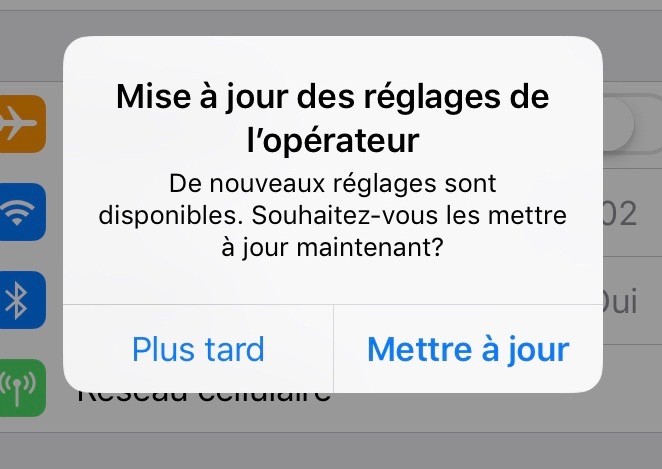Forfait Canada USA, je devrais avoir l'Internet aussi??
Le téléphone fonctionne pour appeler mais pas d'internet
Meilleure réponse
-
Bonjour@jacquesR. #8990,
Je regrette la situation rencontrée.
En vérifiant, je constate que vous avez contacté notre service à la clientèle et la situation rencontrée à été résolue.
Nous restons toujours à votre disposition si vous avez d'autres questions.
Plus de détails sur le lien : https://fizz.ca/fr/nous-contacter
Je vous souhaite une bonne journée.
-Ionut
0
Réponses
-
Si tu parles d'internet mobile, et que tu as des données mobiles dans ton abonnement (qu'importe la couverture), alors oui tu devrais avoir internet en plus de pouvoir appeler.
0 -
Avez-vous des données mobiles dans votre forfait ? Etes vous dans votre zone de couverture ou en dehors ?
https://fizz.ca/fr/faq/comment-puis-je-acceder-internet-partir-de-mon-telephone
Assurez-vous que vous êtes dans une zone couverte par notre service.
Voir les cartes de couverture réseau
Si vous êtes à l’extérieur de la zone de couverture de Fizz, vous pourriez quand même être en mesure d’utiliser vos données mobiles en vous connectant à notre réseau étendu.
Comment accéder au réseau étendu
Si vous êtes à l’extérieur de la zone de couverture de Fizz, votre téléphone est probablement passé en mode itinérance.
Options pour utiliser des données lorsqu’en itinérance
Y a-t-il des données dans votre forfait?
- Assurez-vous que votre forfait contient des données mobiles.
- Mes Forfaits.
- Si votre forfait ne contient aucune données, vous ne pourrez pas accéder au réseau mobile Internet de Fizz.
- Vous pouvez modifier votre forfait afin d’y ajouter des données. Ce changement entrera en vigueur à votre prochain cycle de facturation.
- Vous pouvez également ajouter des données à votre forfait et les utiliser immédiatement en achetant un Ajout de données.
- Rappelez-vous aussi que vous pouvez accéder à Internet en vous connectant à un réseau Wi-Fi.
Vos données sont-elles activées?
- Activez les données mobiles de votre téléphone.
- Votre téléphone est muni d’un interrupteur logiciel vous permettant de lui accorder, ou non, l’accès au réseau mobile Internet de Fizz. Ce faisant, vous permettez, ou non, à votre téléphone l’utilisation de données mobiles.
- La marche à suivre pour permettre l’utilisation de données mobiles peut varier d’un téléphone à l’autre. En voici deux exemples:
- Android: Paramètres → Réseau mobile → Données mobiles
- iPhone: Réglages → Réseau cellulaire → Données cellulaires
- Si vous êtes à l’extérieur de votre zone de couverture, il se pourrait que vous ayez besoin d’activer aussi les données mobiles en itinérance.
- La marche à suivre pour activer les données en itinérance peut varier d’un téléphone à l’autre. En voici deux exemples:
- Android: Connexion → Réseau mobile → Itinérance
- iPhone: Réglages → Réseau cellulaire → Options → Données à l’étranger
- Options pour utiliser des données lorsqu’en itinérance
Redémarrez votre téléphone
- Effectuez un cycle de redémarrage complet de votre téléphone (un “Power cycle”); maintenez la touche d’allumage du téléphone enfoncée pendant 10 secondes.
- Grâce à de redémarrage, il y aura un cycle de chargement des applications. De là, le téléphone va s'authentifier à nouveau sur le réseau mobile de Fizz et il pourra alors récupérer son autorisation pour accéder à celui-ci.
Faites des tests
- Testez avec plusieurs sites Internet et applications. Essayez également d’accéder à Internet avec un autre navigateur Web.
- Le site Internet, l’application ou le navigateur Web que vous utilisé peuvent être la source du problème.
- Si la situation se limite à une application ou un navigateur Web, désinstallez et réinstallez-le de votre téléphone.
- Si la situation persiste encore à la suite de cette manoeuvre avec cette application ou ce navigateur, vous devrez consulter les rubriques d’aide du produit en question.
Le mode avion/hors ligne est-il activé?
- Assurez-vous que le mode avion ou hors ligne n’est pas activé sur votre téléphone.
- Si le mode avion ou hors ligne de votre téléphone est activé, toutes les connexions telles que les appels, les données mobiles, le Wi-Fi, la fonction Bluetooth, etc. ne fonctionnent pas.
- La marche à suivre pour désactiver le mode avion ou hors ligne peut varier d’un téléphone à l’autre. En voici deux exemples:
- Android: Paramètres → Connexion → Mode hors-ligne
- iPhone: Paramètres → Mode avion
Avez-vous une limite d'utilisation?
- Assurez-vous qu’une limite d’utilisation des données mobiles n’a pas été configurée dans votre téléphone.
- La marche à suivre pour désactiver le mode avion ou hors ligne peut varier d’un téléphone à l’autre.
- Exemple: Paramètres → Connexions → Utilisation des données mobiles
- À noter: Certains téléphones n’offrent pas cette option.
- Certaines applications non natives peuvent aussi bloquer l’accès aux données mobiles.
Le NPA (APN) du téléphone est-il bien configuré?
Android:
- La marche à suivre pour configurer le NPA (APN) peut varier d’un téléphone à l’autre. En voici un exemple:
- Paramètres → Connexions → Réseaux mobiles → Noms des points d'accès → APN
- Les informations NPA (APN) de Fizz sont:
- NPA (APN): mobile.bm
- MMSC: http://mms.mobile.bm
- MMS proxy: mmsproxy.mobile.bm
- MMS port: 80
- Type de NPA (APN): default,mms,supl
- Si votre téléphone vous offre un choix présélectionné pour le Type de NPA, choisissez “Internet + MMS”
- Les autres champs devraient être remplis par défaut; s’ils sont vides, c’est qu’ils sont non essentiels.
- Il est également possible de renvoyer les paramètres réseau à votre téléphone Android depuis votre compte Fizz. Cliquez ici pour obtenir la marche à suivre.
iPhone:
- 1. Faites la mise à jour logiciel
- Connectez-vous à un réseau Wi-Fi
- Téléchargez la mise à jour logicielle iOS la plus récente
- 2. Faites la mise à jour des réglages de l’opérateur (carrier settings)
- Suite à la mise à jour logicielle, acceptez la mise à jour des réglages de l’opérateur (carrier settings) que le iPhone vous proposera.
Est-ce le réseau de Fizz qui est choisi?
- Assurez-vous que votre téléphone sélectionne le réseau mobile de Fizz automatiquement.
- IMPORTANT: Avant tout, assurez-vous que votre carte SIM est bien insérée dans votre téléphone. Si elle ne l’est pas, le menu ‘’Réseaux mobiles’’ ne sera pas visible.
- La marche à suivre pour configurer cette sélection automatique peut varier d’un téléphone à l’autre. En voici deux exemples:
- Android: Paramètres → Connexions → Réseaux mobiles → Opérateurs de réseau → Recherche de réseaux → Automatique/Fizz
- iPhone: Réglages → Opérateurs → Automatique/Fizz
Testez avec un autre téléphone
- Si possible, faites un test à partir d’un autre téléphone mobile.
- Si vous avez accès à autre téléphone compatible sur le réseau mobile de Fizz, insérez-y votre carte SIM Fizz et voyez s’il est possible pour vous d’accéder à Internet. De cette façon, vous pourrez voir si votre téléphone semble être la source du problème.
- Si la situation ne se reproduit pas et qu’elle se limite donc seulement à votre téléphone, une réinitialisation des paramètres par défaut de votre téléphone pourrait s’avérer nécessaire.
- Si la situation demeure avec l’utilisation de ce deuxième téléphone, il pourrait s’agir d’un enjeu au niveau de nos systèmes. Rapportez cette situation à l’un de nos conseillers.
- À l’inverse, si vous n’avez pas accès à un autre téléphone compatible avec le réseau Fizz mais disposez plutôt d’une autre carte SIM Fizz active dont le forfait inclut les données mobiles, insérez-la dans votre téléphone.
- Si la situation demeure avec l’utilisation de cette deuxième carte SIM, votre téléphone pourrait en être la cause. Une réinitialisation des paramètres par défaut de votre téléphone pourrait s’avérer nécessaire.
- Si la situation ne se reproduit pas, il s'agit d'un enjeu avec la ligne et/ou la carte SIM originale. Rapportez cette situation à l’un de nos conseillers.
Réinitialisez les paramètres réseaux
- Faites la réinitialisation des paramètres réseaux de votre téléphone.
- IMPORTANT: Cette opération réinitialisera aussi vos paramètres Wi-Fi, données mobiles, Bluetooth, etc.
- La marche à suivre pour réinitialiser les paramètres réseaux peut varier d’un téléphone à l’autre. En voici deux exemples:
- Android: Paramètres → Gestion globale → Réinitialiser → Réinitialisation des paramètres du réseau
- iPhone: Réglages → Général → Réinitialiser → Réinitialiser les réglages réseau
0